In Windows 11 (simile alle versioni precedenti), l’Editor criteri di gruppo locali è uno snap-in di Microsoft Management Console (MMC) che fornisce un’interfaccia per consentire agli amministratori (e agli utenti esperti) di gestire ogni oggetto Criteri di gruppo (GPO) sul locale computer. Ti consente di configurare e personalizzare le impostazioni di sistema e controllare gli account utente, la Sicurezza e altre attività amministrative che in genere non è possibile configurare tramite l’App Impostazioni (o il Pannello di controllo).
L’unico inconveniente di questa console di gestione è che le impostazioni configurate tramite il metodo si applicheranno a tutti gli utenti in quanto non offre un’opzione per configurare le impostazioni per un utente o un gruppo specifico. Tuttavia, è possibile implementare le modifiche di sistema solo per alcuni utenti creando uno snap-in Criteri di gruppo locali specifici dell’utente (LGPO).
Questa guida pratica ti guiderà attraverso i passaggi per utilizzare l’Editor Criteri di gruppo locali per applicare le impostazioni solo a utenti specifici su Windows 11.
Come applicare le impostazioni a un utente specifico con Criteri di gruppo
Per configurare le impostazioni di sistema che verranno applicate solo a utenti specifici su Windows 11, procedi nel seguente modo:
- Usa il “Tasto Windows + R” scorciatoia da tastiera per aprire il file Correre comando.
- Tipo MMC e fare clic su OK pulsante.
- Apri il File menu e selezionare il “Aggiungi/Rimuovi snap-in” opzione.
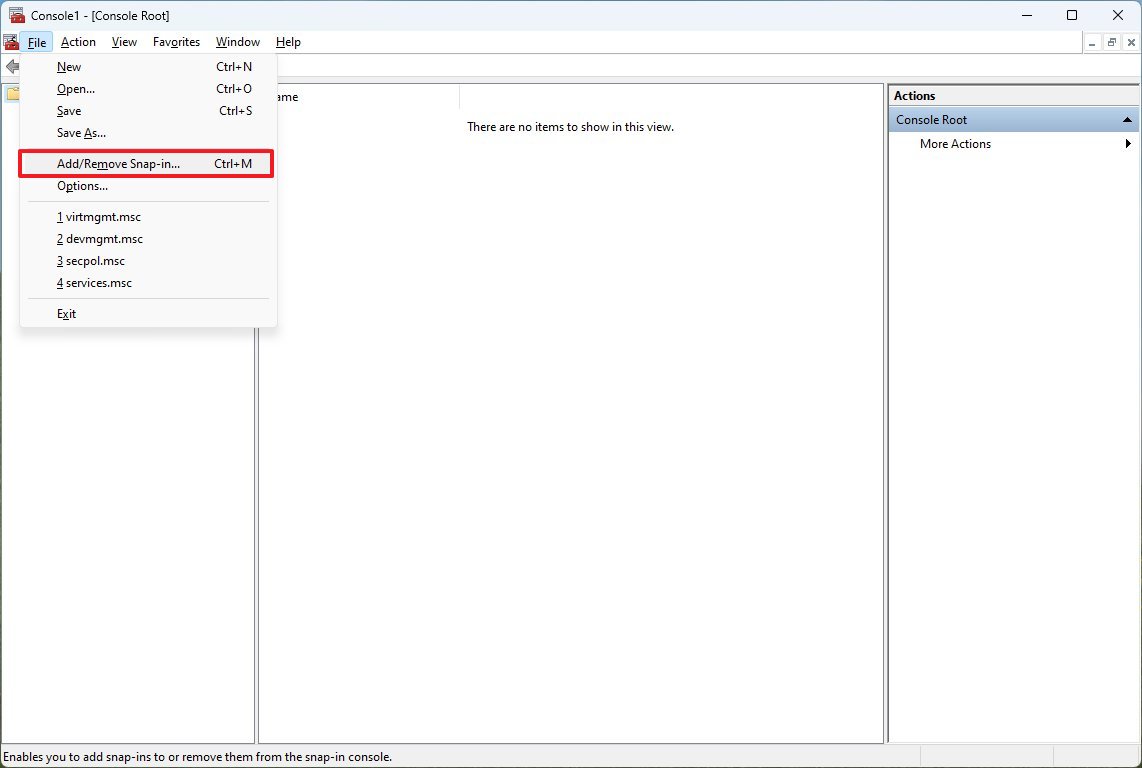
- Nella sezione “Snap-in disponibili”, seleziona il file “Editor oggetti Criteri di gruppo” snap-in.
- Fare clic sulla sezione “Snap-in disponibili” e selezionare il file “Editor oggetti Criteri di gruppo” snap-in.
- Clicca il Aggiungere pulsante.
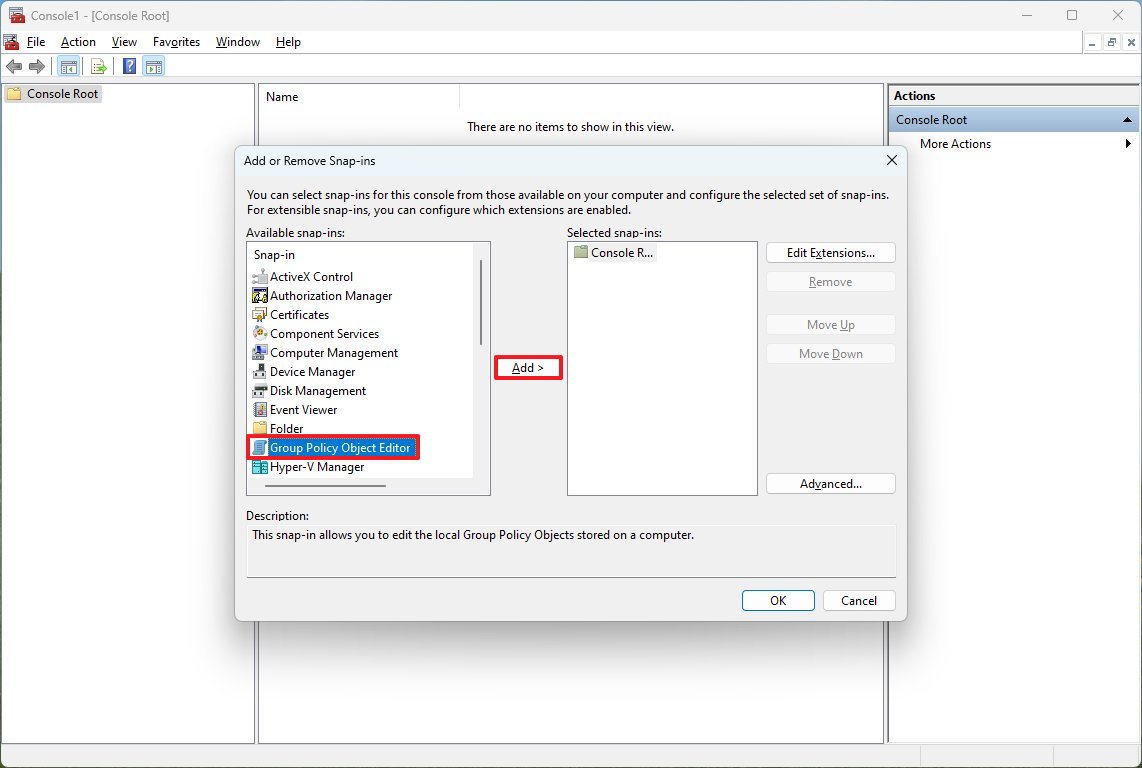
- Clicca il Navigare pulsante.
- Clicca il Utente scheda.
- Selezionare l’utente o il gruppo a cui applicare le nuove configurazioni.
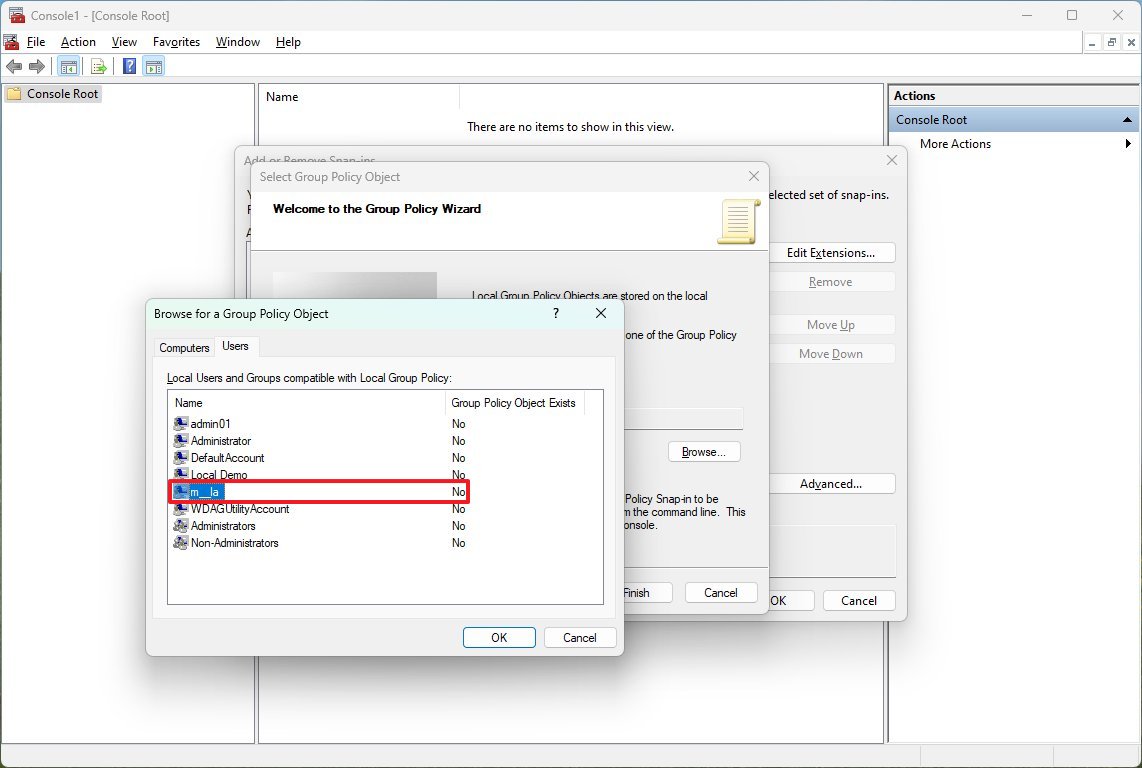
- Clicca il OK pulsante.
- Clicca il Fine pulsante.
- Clicca il OK pulsante.
- Apri il File menu e selezionare il Salva come opzione.

- Confermare un nome per lo snap-in.
- Seleziona una posizione in cui archiviare la console personalizzata con le configurazioni.
- Clicca il Salva pulsante.
Dopo aver completato i passaggi, puoi aprire la Microsoft Management Console appena creata per configurare le impostazioni che desideri applicare a un utente specifico.
Ad esempio, puoi utilizzare queste istruzioni per configurare impostazioni personalizzate o limitare l’accesso a determinate funzionalità, come Registro di sistema, Prompt dei comandi, app Impostazioni e altre, consentendo agli utenti di apportare modifiche al sistema indesiderate.

